Comment synchroniser des contacts Yahoo avec iPhone/PC facilement
Yahoo, qui possède un système de courrier puissant, devient une partie de votre vie, non ? Synchroniser vos contacts Yahoo à votre iPhone est probablement une action incontournable afin que vous puissiez obtenir les informations personnelles complètes sur votre iPhone à tout moment. Dans cet article, nous allons vous dire comment synchroniser les contacts Yahoo avec l'iPhone facilement.
- Partie 1. Comment synchroniser un compte Yahoo avec iPhone
- Partie 2. Comment synchroniser les contacts Yahoo avec iPhone/PC
Partie 1. Comment synchroniser un compte Yahoo avec iPhone
Avant de synchroniser un compte Yahoo, vous devez tout d'abord configurer votre compte de messagerie Yahoo sur votre iPhone. Si vous ne l'avez pas encore fait, faites-le. Une fois que vous l'avez fait, pour synchroniser les contacts Yahoo avec l'iPhone, vous pouvez prendre les mesures suivantes.
Étape 1 Cliquez sur Paramètres sur votre iPhone pour entrer dans l'écran de réglage. Cliquez sur Mail, Contacts, Calendars.
Étape 2 Cliquez sur Ajouter un compte et choisissez YAHOO !.
Étape 3 Remplissez vos informations de compte de Yahoo, y compris le nom, l'e-mail, le mot de passe et la description.
Étape 4 Cliquez sur Suivant puis allumez Contacts et Calendriers. Cliquez sur sauvegarder.
Étape 5 C'est la façon de synchroniser les calendriers Yahoo et les contacts avec l'iPhone.
Avec les étapes ci-dessus, la synchronisation entre les deux comptes est configurée. Toutes les adresses que vous ajoutez à votre carnet d'adresses Yahoo ou les modifications apportées aux contacts existants seront automatiquement ajoutées à votre iPhone. Mais les modifications ne sont pas synchronisées instantanément, mais en quelques minutes.
Si vous désactivez la synchronisation, Cliquez sur Contacts Désactivé/Blanc. Cela supprime vos contacts de carnet d'adresses Yahoo de votre iPhone, mais les modifications précédentes effectuées pendant leur synchronisation sont conservées dans votre compte Yahoo.
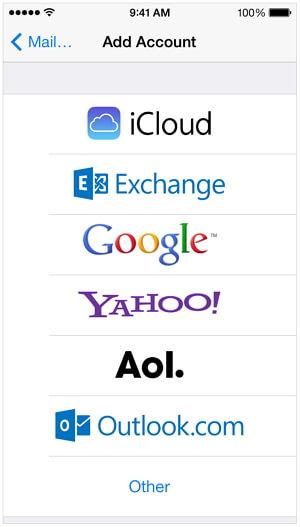
Partie 2. Comment synchroniser les contacts Yahoo avec iPhone/PC
Avec la méthode ci-dessus, si vous désactivez la synchronisation, vous perdrez les contacts sur votre iPhone, pendant ce temps, le processus de synchronisation demandera un réseau. Si vous voulez synchroniser vos contacts Yahoo avec votre PC pour sauvegarder ou synchroniser des contacts Yahoo avec des contacts iPhone locaux afin que vous puissiez fusionner des contacts Yahoo avec des contacts locaux, alors nous vous recommandons un outil facile à utiliser - Wondershare TunesGo. Avec TunesGo, vous pouvez fusionner les contacts en double et modifier vos contacts plus facilement.
Gestionnaire et transfert de contacts puissants - Wondershare TunesGo

- Transfert de contacts depuis iCloud, comptes de messagerie comme Gmail vers PC/autres périphériques.
- Dupliquez les contacts répétés.
- Transférez directement des fichiers multimédias vers des appareils iOS en cliquant.
- Transférez audio et vidéo de appareil iOS vers iTunes et PC.
- Importez et convertissez de la musique et de la vidéo sur des formats compatibles avec appareil iOS.
- Supprimez des photos/vidéos en multiple en un seul clic.
- Optimisez la correction des tags ID3, des couvertures, des informations sur les chansons
- Transférez de la musique, des photos sans restrictions iTunes.
- Sauvegardez/restaurez parfaitement de la bibliothèque iTunes.
En tant que prérequis, vous devez télécharger, installer et lancer TunesGo sur votre ordinateur, puis connectez votre iPhone à l'ordinateur. Et vous avez également construit un compte Yahoo de messagerie sur votre iPhone.
1. Comment synchroniser les contacts Yahoo avec PC
Allez au Information sur les contacts de Yahoo !, Sélectionnez les contacts que vous voulez synchroniser sur votre PC, puis cliquez sur Exportation Le menu d'outils, puis sélectionnez un type de fichier que vous souhaitez exporter : Au fichier Vcard, au fichier CSV, au Carnet d'adresses Windows ou à Outlook 2010/2013/2016. C'est tout, vous pouvez simplement synchroniser Yahoo contacts à votre ordinateur bientôt. Si vous souhaitez synchroniser ces contacts Yahoo à votre iPhone pour obtenir un accès rapide sur la route, vous pouvez synchroniser les contacts Yahoo à l'iPhone à partir de votre PC bientôt.
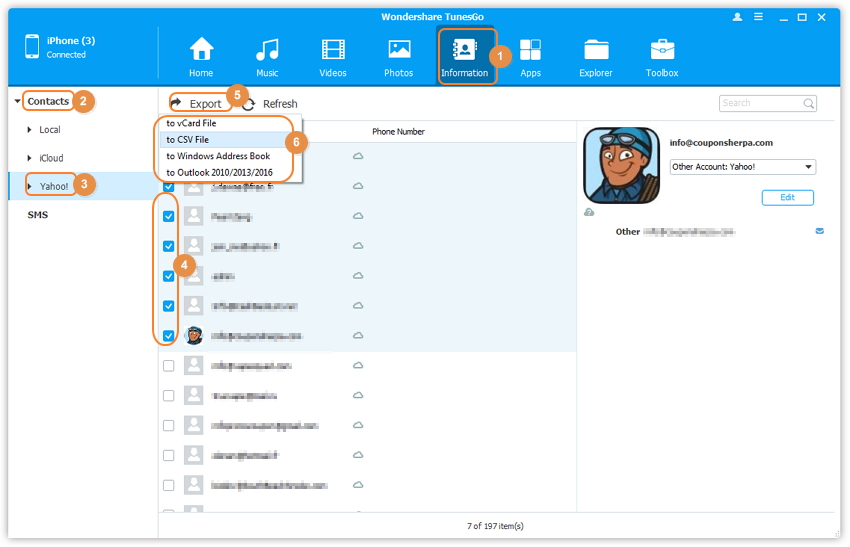
2. Comment synchroniser des contacts Yahoo de PC vers iPhone
Allez au Information des ContactsLocal, puis cliquez sur Importer dans le menu principal et sélectionnez un type de fichier que vous souhaitez importer dans la liste déroulante : À partir du fichier Vcard, du fichier CSV, du carnet d'adresses Windows, à partir d'Outlook 2010/2013/2016. Après cela, une nouvelle fenêtre apparaîtra, cliquez sur Feuilleter pour rechercher et sélectionner le fichier d'importation sur votre ordinateur, puis cliquez sur Ouvrir pour charger le fichier, puis cliquez sur OK pour commencer l'importation.
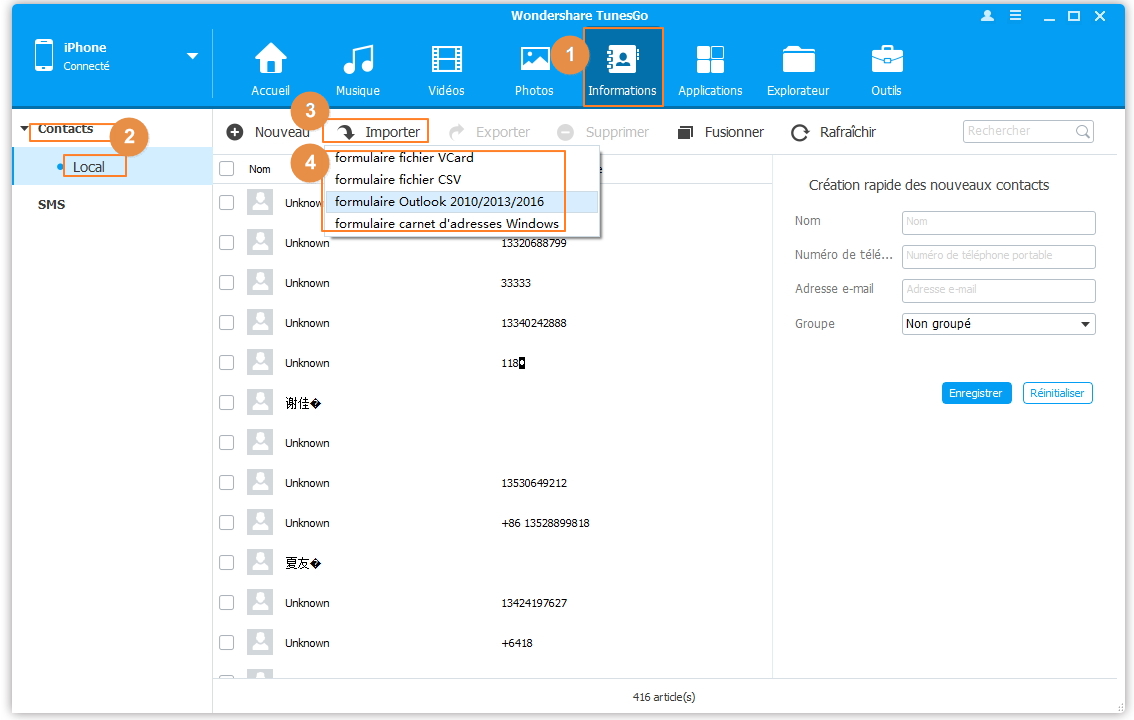
3. Caractéristiques bonus :
TunesGo fournit des fonctionnalités de bonus pour vous qui rendent la gestion des contacts et le transfert facile et rapide.
- Fusionnez les contacts sur votre iPhone à partir de comptes locaux/iCloud/courrier électronique
- Transfert de contacts entre iOS et appareils Android
- Supprimez les contacts locaux de manière sélective sur votre iPhone/iPad/iPod touch
- Gestion de groupe pour les contacts
Télécharger TunesGo maintenant pour avoir un essai gratuit.
